Cara Merakam Permainan Roblox dengan Suara pada Windows/Mac/Chromebook
Siaran ini menyediakan 4 cara untuk merakam permainan Roblox dengan suara dalam situasi berbeza, termasuk Windows/Mac/Chromebook:
- Perakam Skrin AnyRec untuk Windows/Mac: Klik "Perakam Permainan" > "Pilih Permainan" > "Bunyi" > "RKM".
- Perakam Skrin Percuma AnyRec Dalam Talian: Klik "Rekod Secara Percuma" > Pilih wilayah > "RKM".
- Perakam Terbina dalam pada Roblox: Klik "Menu" > "Rekod" > "Simpan ke Cakera" > "Rakam Video".
- Perakam Skrin Lalai untuk Mudah Alih: Panggil panel kawalan, ketik "Rekod" dan "Berhenti".
100% Selamat
100% Selamat
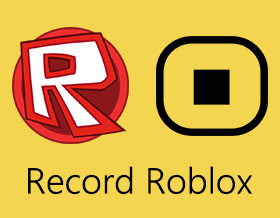
Selepas anda membuat permainan anda sendiri di Roblox atau mengosongkan mana-mana permainan Sandbox yang serupa dengan Minecraft, anda mungkin mahu melakukannya rekod permainan Roblox sebagai kenangan atau memuat naiknya di platform media sosial untuk berkongsi sorotan dan detik indah dengan orang lain. Memandangkan ia adalah permainan dalam talian berbilang pemain, anda harus merakam sepanjang masa semasa bermain Roblox dengan orang lain untuk tidak terlepas sebarang detik menarik. Anda boleh menggunakan perakam Roblox terbina dalam untuk rakaman mudah. Selain itu, terdapat juga cara alternatif untuk menangkap video dan audio permainan Roblox pada peranti yang berbeza. Baca dan ikuti sahaja.
Senarai Panduan
Rakam Roblox pada Mac dan Windows tanpa Had Masa Rakam Skrin Roblox ke MP4 secara Percuma pada Komputer Anda Rakam pada Roblox pada Windows dengan Perakam Terbina dalam Rakam Permainan Roblox pada iPhone, iPad dan Android Soalan Lazim Rakaman RobloxRakam Roblox pada Mac dan Windows tanpa Had Masa
AnyRec Screen Recorder ialah perakam Roblox yang mudah digunakan dan profesional untuk membantu anda menangkap permainan Roblox dengan kualiti tinggi dan kadar bingkai. Dengan kawasan skrin tersuai, anda boleh memilih untuk memainkan Roblox dengan mod bertingkap, kawasan terpilih atau skrin penuh secara bebas. Perakam permainan terbina dalam membolehkan pengguna menyaring rekod pada Roblox tanpa sebarang lag. Selain itu, anda boleh merakam diri anda sendiri dan video permainan Roblox dengan suara pada masa yang sama. Kamera web dan sokongan rakaman suara tersedia untuk digunakan. Berikut ialah ciri utama perisian perakam Roblox.

Rakam video dan audio permainan Roblox sehingga 4K 60FPS.
Sediakan input mikrofon dan kamera web untuk merakam diri anda bermain Roblox.
Dapatkan perapi canggih, pemangkas video, pemampat video dan lebih banyak alatan selepas merakam.
Simpan atau kongsi rakaman permainan Roblox anda ke YouTube, Twitch dan platform lain dengan cepat.
Tiada had masa maksimum. Anda boleh menjeda dan menyambung semula rakaman permainan dengan bebas.
100% Selamat
100% Selamat
Langkah 1.Mulakan Perakam Permainan Roblox
Muat turun percuma dan lancarkan Perakam Skrin AnyRec pada Windows/Mac anda. Klik butang "Perakam Permainan" pada antara muka utama untuk membuka fungsi rakaman.

Langkah 2.Sesuaikan Tetapan Rakaman
Klik butang "Pilih Permainan" untuk memilih permainan Roblox yang dikehendaki untuk ditangkap. Untuk merakam Roblox dengan suara anda dan muzik permainan, anda harus mengklik butang "Mikrofon" dan "Bunyi Sistem" dengan volum yang dikehendaki. Selain itu, anda boleh mengklik butang "Webcam" untuk rekod permainan Roblox dengan muka anda juga.

Dengan mengklik butang "Tetapan" dan mengklik butang "Output", anda juga boleh menukar format video, codec, resolusi, kadar bingkai, dll. Selain itu, anda boleh menetapkan hotkey tersuai untuk dirakam pada Roblox dalam anak tetingkap Hotkeys.

Langkah 3.Mula Merakam Permainan Roblox dengan Kualiti Tinggi
Selepas menyimpan tetapan, anda harus mengklik butang "REC" untuk memulakan rakaman. Anda juga boleh menekan butang "Ctrl+Alt+R" pada papan kekunci untuk mula merakam semasa bermain permainan Roblox pada bila-bila masa.

Langkah 4.Simpan Rakaman pada Komputer Anda
Klik butang "Berhenti" untuk menyelesaikan rakaman. Dalam tetingkap Pratonton, anda boleh mengklik butang "Pemangkas Lanjutan" untuk memendekkan rakaman Roblox berdasarkan keperluan anda. Selain itu, anda boleh memampatkan, menggabungkan dan menukar video rakaman permainan Roblox anda. Hanya pergi ke Sejarah Rakaman dan klik butang "Alat" untuk mendapatkan semua alat penyuntingan tersebut.

100% Selamat
100% Selamat
Rakam Skrin Roblox ke MP4/WMV secara Percuma pada Komputer Anda
Jika anda hanya mahu merakam video permainan selama berjam-jam, anda juga boleh melihatnya Perakam Skrin Dalam Talian Percuma AnyRec. Ia adalah perakam skrin dalam talian percuma yang boleh menangkap semua permainan pada skrin komputer anda. Walaupun ia tidak mempunyai mod rakaman permainan yang direka, ia juga boleh memberikan resolusi HD untuk rakaman permainan Roblox. Pendek kata, anda boleh menangkap permainan Roblox ke format MP4 dan WMV secara percuma.
Langkah 1.Navigasi ke tapak web Perakam Skrin Dalam Talian Percuma AnyRec. Klik butang "Rekod Secara Percuma" untuk memuat turun pelancar dan mulakan perakam Roblox.

Langkah 2.Kemudian tarik garis sempadan untuk menukar kawasan yang dipilih. Anda boleh memulakan permainan Roblox untuk pelarasan yang lebih baik. Selepas itu, klik butang "Bunyi Sistem" untuk merakam suara permainan. Anda juga boleh mengklik butang "Mikrofon" dan "Kamera Web" untuk merakam Roblox dengan suara dan wajah anda.
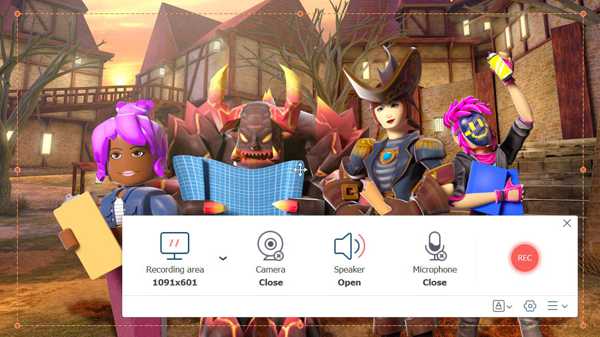
Langkah 3.Klik butang "Tetapan" untuk melaraskan format video output, codec, kualiti, dll. Kemudian kembali ke antara muka utama dan klik butang "RKM" untuk memulakan.

Langkah 4.Apabila anda ingin berhenti merakam Roblox, anda boleh mengklik butang "Berhenti". Dan video rakaman MP4 Roblox akan disimpan pada komputer anda serta-merta.

Rakam pada Roblox pada Windows dengan Perakam Terbina dalam
Ya, terdapat perakam Roblox lalai yang boleh anda gunakan. Jika anda ingin merakam permainan Roblox skrin penuh sehingga 30 minit pada Windows, anda boleh lakukan seperti yang ditunjukkan oleh langkah berikut.
Langkah 1.Mulakan sebarang permainan Roblox dan klik butang "Menu" di penjuru kiri sebelah atas. Kemudian anda boleh mengklik butang "Rekod" dalam menu pengalaman.

Langkah 2.Anda boleh mengklik butang "Simpan ke Cakera" atau butang "Muat naik ke YouTube" di bawah butang "Video" mengikut keperluan anda. Kemudian hanya klik butang "Rekod Video" untuk mula merakam permainan Roblox.

Langkah 3.Apabila anda ingin menamatkan permainan, klik butang "Berhenti" di penjuru kiri sebelah atas untuk menyimpan atau memuat naik rakaman secara terus. Anda boleh mengklik butang "Video Saya" untuk mencari video permainan Roblox anda dengan cepat.
Rakam Permainan Roblox pada iPhone, iPad dan Android
Bagi iOS 11/12/13/14/15/16 dan Android 10/11/12, anda boleh menggunakan perakam skrin lalai untuk merakam diri anda bermain Roblox pada telefon. Hanya pergi ke Pusat Kawalan (untuk iOS) atau menu Tetapan Pantas (untuk Android). Kemudian, hidupkan rakaman skrin untuk merakam permainan Roblox pada iOS dan Android.
Tetapi jika anda menghadapi rakaman skrin tidak berfungsi pada iPhone, atau versi iOS/Android yang lebih awal, anda boleh menggunakan apl perakam skrin pihak ketiga juga. Di sini anda boleh mencuba Perakam Skrin AZ, Perakam Skrin DU dan banyak lagi. Sekarang, mari lihat cara merakam Roblox pada tablet dan telefon.
Langkah 1.Hidupkan rakaman skrin lalai dengan Pusat Kawalan iPhone atau Tetapan Android.
Langkah 2.Tetapkan kawasan rakaman skrin dan input sumber audio.
Langkah 3.Buka permainan Roblox. Ketik "Rekod" untuk memulakan dan menghentikan rakaman.

Soalan Lazim Merakam Roblox dengan Kualiti Tinggi
-
1. Bagaimana untuk merakam permainan Roblox melalui OBS?
Selepas memuat turun dan melancarkan OBS pada komputer anda, anda harus mengklik butang "Tetapan" di sudut kiri bawah. Kemudian klik butang "Sumber" untuk mengklik butang "Tangkapan Permainan" dan klik butang "OK" dalam tetingkap timbul. Selepas itu, anda boleh mengklik butang "Mulakan Rakaman" untuk rakam video dan audio permainan Roblox dengan OBS.
-
2. Bagaimana untuk merakam Roblox pada Chromebook?
Anda boleh menggunakan alat atau sambungan dalam talian untuk merakam video permainan pada Chromebook, seperti Screencastify. Atau anda boleh menggunakan pintasan mod Kawalan, Shift dan Gambaran Keseluruhan untuk merakam permainan pada Chromebook juga.
-
3. Bolehkah anda merakam Roblox di TikTok?
ya. Jika anda mempunyai lebih daripada 1000 peminat, anda boleh membuat siaran langsung di TikTok permainan Roblox secara langsung. Atau anda juga boleh merakam diri anda bermain Roblox di TikTok. By the way, jangan lupa tambah hashtag #Roblox.
-
4. Bagaimana untuk membetulkan butang rekod Roblox hilang?
Jika butang rekod Roblox bermasalah atau hilang, anda boleh membuka semula permainan Roblox dan komputer/telefon anda. Atau anda boleh menggunakan perakam skrin Roblox lain sebagai alternatif.
Kesimpulan
Artikel ini telah memperkenalkan tiga kaedah cekap untuk merakam permainan Roblox pada Windows, Mac, iPhone, iPad dan Andorid. Anda boleh memilih cara yang sesuai untuk merakam detik indah semasa bermain Zombie Attack, Arsenal World dan permainan lain di Roblox. Walau bagaimanapun, untuk mengekalkan kualiti yang tinggi, lebih baik anda memuat turun percuma Perakam Skrin AnyRec untuk merakam Roblox dengan suara dan muka dengan lancar.
100% Selamat
100% Selamat
